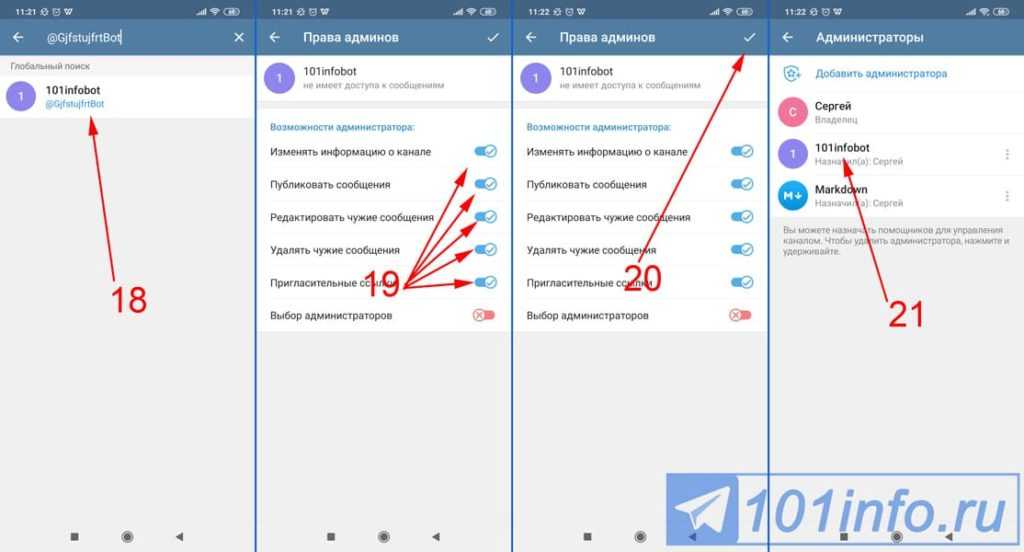Содержание
Как сделать активную ссылку на Telegram, WhatsApp и Viber
Привет, друзья. Сегодня поговорим о том, как сделать активную ссылку на Telegram, Whatsapp и Viber, то есть на свои профили или группы в этих замечательных (и не очень) мессенджерах.
Речь идет о ссылках, подобных телефонным или для почты, когда, кликая по ним открывается ваше приложение для работы с почтой или набранный номер.
Подобную операцию можно провернуть и с мессенджерами. Многие активно используют их (ссылки на мессенджеры), в построении автоворонок и, говорят, что такие мобильные лендинги имеют невероятную конверсию.
Зачем делать активную ссылку на мессенджер?
Мессенджеры пользуются огромной популярностью. Многие заводят каналы и паблики, так как информацию можно доносить прямо в телефон целевой аудитории, да еще и push-уведомлением, а значит пользователь обязательно увидит ваше сообщение.
Кроме того, оставляя такую ссылку на своем сайте, мы позволяем написать нам, ведь для многих звонок — это стресс, писать сообщение намного проще. Но это еще не все, ведь некоторым невыгодно звонить из региона в регион, или из страны в страну, а мессенджеры сделают звонок бесплатным.
Но это еще не все, ведь некоторым невыгодно звонить из региона в регион, или из страны в страну, а мессенджеры сделают звонок бесплатным.
В чем сложность?
Проблемы начинаются в тот момент, когда нужно поддерживать и мобильную версию и десктопную, то есть в 99% случаев. Дело в том, что приложение для телефонов и приложение для компьютера работают с разными ссылками и получается, что если указать ссылку для смартфона, то приложение для ПК сработает некорректно или совсем не сработает. Это касается мессенджера Viber, при этом WhatsApp и Telegram не испытывают подобных проблем.
Кроме того, не все знают как именно должна выглядеть ссылка, чтобы она открывала приложения. Чтобы вам не приходилась искать на разных сайтах, я сделал эту статью с инструкцией как правильно ставить активную ссылку на сайте, чтобы при клике на нее открывался мессенджер и сразу отправлял пользователя в чат с вами.
Давайте разбираться как должен выглядеть атрибут «href» у ссылок на тот или иной мессенджер.
Как поставить ссылку на свои профиль в Telegram?
Как я уже говорил с этим замечательным мессенджером нет никаких проблем в плане проставления ссылки. Главное правильно прописать значение в атрибуте href. Для этого достаточно воспользоваться шаблоном:
<a href="https://t.me/NikName">Написать в Телеграм</a>
«NikName» – это имя пользователя, которые вы задавали в Телеграме. То, которое с символом @. В моем случае это @Dimadv, но вставлять нужно без «@». Так:
<a href="https://t.me/Dimadv">Написать в Телеграм</a>
Как поставить ссылку на свой профиль в WhatsApp?
С проставлением ссылки на свой профиль в мессенджере WhatsApp, тоже никаких проблем нет. Кроме того, есть возможность даже добавить текст по умолчанию, который уже будет набран и пользователю останется его только отправить.
Ссылка должна выглядеть следующим образом:
<a href="https://wa.me/380950000000?text=Здравствуйте.%20Вопрос%20по%20поводу%20продвижения.">Написать в WhatsApp</a>
Где:
- «380950000000» – ваш номер телефона,
- «?text=» – параметр содержащий текст по умолчанию,
- «%20» – символ пробела в сообщении.
Тут, как видите, тоже все достаточно просто.
Как поставить ссылку на свой профиль в Viber?
При проставлении ссылки на Viber нужно учесть некоторые особенности. Делво в том, что десктопное и мобильное приложение по-разному воспринимают символ «+». В связи с этим раньше были проблемы с тем, чтобы задать разную ссылку под разные устройства и я писал код, котрый подменял ссылку в зависимости от типа этого устройства, но один из читателей посоветовал другой подход. Спасибо вам за то, что делитесь со мной подобными решениями. Ссылку нужно задать в виде:
<a href=»viber://chat?number=%2B380950000000″>WhatsApp</a>
Где «%2B» — этот тот самый закодированный «+», который воспринимают обе версии приложений.
Надеюсь, теперь у вас не возникнут проблемы с добавлением ссылок на сайт, которые ведут на ваши профили в мессенждерах.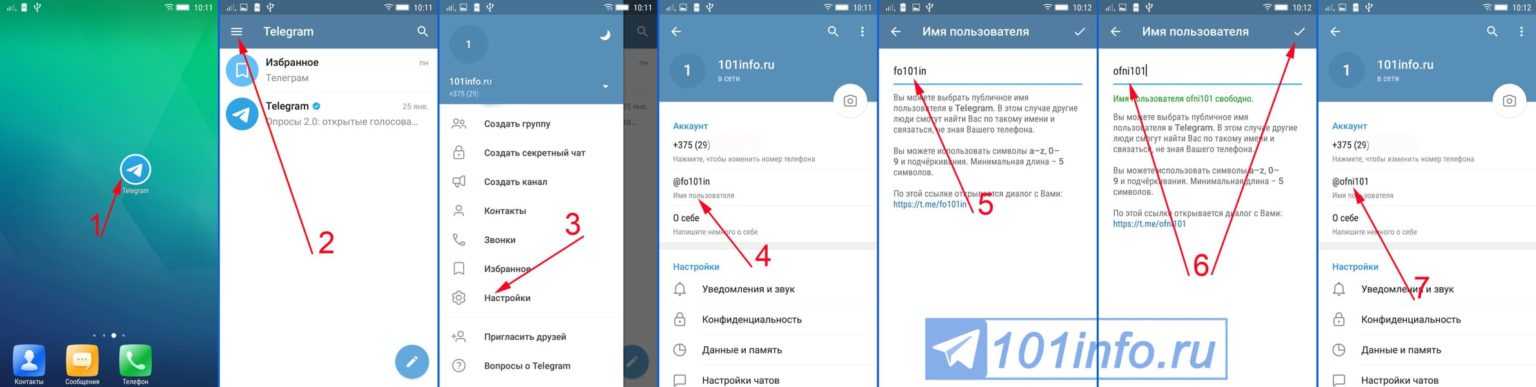 Если возникнут вопросы, задавайте в комментариях.
Если возникнут вопросы, задавайте в комментариях.
Пример работы
как сделать и скопировать ссылку Telegram
Функция предпросмотра ссылок в Телеграмм полезна для оформления sms в чатах, и для первоначального ознакомления с контентом.
Чтобы воспользоваться данной функцией, не придется копаться в настройках – достаточно скопировать ссылку в диалоговое окно или группу. После этого Телеграмм автоматически проанализирует сайт и вставит в окно сообщений картинку предпросмотра — текстовое сообщение или видео с ресурса.
Не стоит беспокоиться о приватности: все проверяется приложением, поэтому данные не будут утрачены или переданы другому человеку.
Для чего это нужно?
- Предпросмотр ссылок Телеграмм необходим для того, чтобы получить основную информацию о контенте, опубликованном на сайте;
- Если создается пост в группе, стоит позаботиться о его оформлении – это привлечет пользователей;
- Обращение внимания на ту или иную информацию.
 Если информация важна, то яркая и броская картинка предпросмотра заставит собеседника ознакомиться с сайтом и прочитать публикацию.
Если информация важна, то яркая и броская картинка предпросмотра заставит собеседника ознакомиться с сайтом и прочитать публикацию.
Почему не работает предпросмотр ссылок в Телеграмм?
Если вдруг ссылка отправлена, а изображение, иллюстрирующее содержание страницы, так и не появилось, не надо волноваться и ругать Telegram. Есть несколько причин вне приложения, которые можно назвать:
- Не проставлены теги. Чтобы изображение было показано при отправке ссылок, оно должно быть обрамлено тегами. Но на некоторых сайтах они могут быть не проставлены.
- Запрет на индексацию. Чтобы страницы сайта попали в выдачу, они должны быть открыты для индексации. Если же страница ещё не готова, её закрывают от индексации. Она не показывается в выдаче, но на неё можно попасть, «гуляя» по сайту. Если же пользователь отправит кому-нибудь ссылку на неё, то никакого предварительного изображения он не увидит.
- Запрет на постинг. Некоторые хотят как можно лучше защитить уникальные изображения на сайте.
 Для этого также проставляется определённый ключ в строке кода.
Для этого также проставляется определённый ключ в строке кода. - Интернет. Чтобы превью подгрузилось, нужно подождать. Если же отправить ссылку в тот же момент, то оно не успеет загрузиться. Также не дождется подгрузки превью, если интернет медленный и слабый.
Как отключить предварительный просмотр в Телеграмм?
Отключить функцию не получится, но можно убрать превью. А сделать это очень просто:
После того как пользователь вставил ссылку в сообщение, надо навести мышку на изображение и нажать на крестик в правом верхнем углу.
Однако линки в сообщениях и предпросмотр — это не самая большая часть ссылок, которые бродят по Телеграмм. Пользователи, каналы и супергруппы имеют свои ссылки, не всегда постоянные, могут ими обмениваться, как внутри мессенджера, так и на просторах интернета.
Как сделать ссылку на Телеграмм?
Одни из первых вопросов, возникающих у пользователя – что такое ссылка на аккаунт Телеграмм, как ее сделать и чем она отличается от ссылки на группу или канал.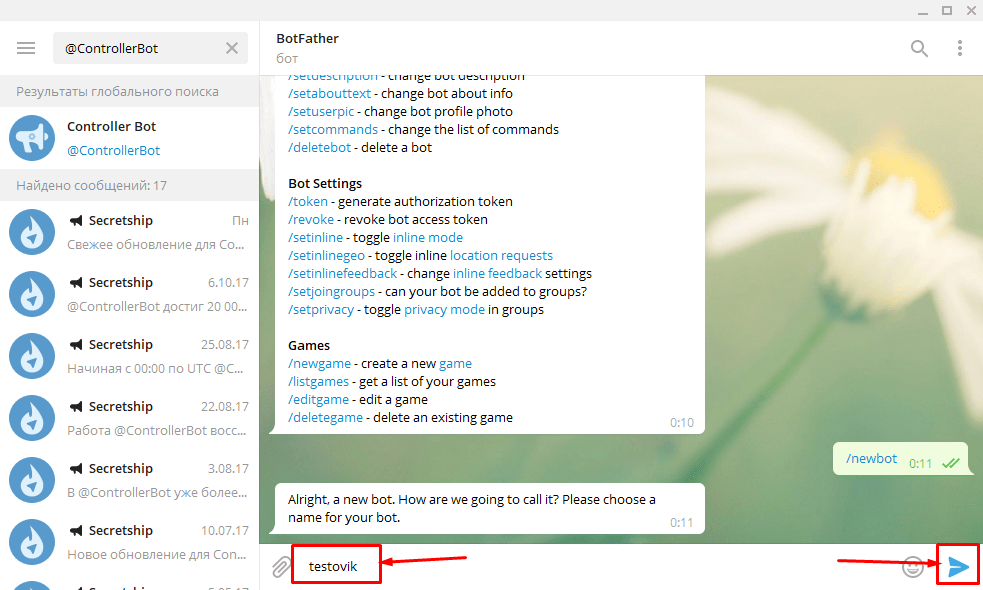
Линк можно получить в мессенджере, а отличие заключается в способе получения и внешнем виде:
- Частная страница (ссылка на профиль Телеграмм). Пользователю надо зайти в приложение, затем в меню «Настройки» тапнуть и скопировать username. Если эта строчка пустая – можно задать для себя уникальный username на латинице. Для того чтобы использовать username как линк, надо значок собачки заменить на «t.me/».
- Группы не поддерживают функции приглашения по URL, поэтому добавить участников в такой чат можно только вручную. Если проблема, как дать ссылку на группу, стоит ребром – придется преобразовать чат в супергруппу.
- Приватная супергруппа или частный канал. Линк на такие ресурсы в Телегамм имеет вид t.me/joinchat/ABCabc123, и получить эту комбинацию может только администратор. Важная особенность – у каждого админа своя уникальная комбинация букв и цифр для одной и той же группы/канала. Чтобы получить линк, потребуется зайти в настройки супергруппы или канала и в разделе «Информация о группе» («Описание канала») найти и скопировать.

- Публичные каналы и супергруппы имеют линк, начинающийся с «t.me/», уникальное название для ссылки должен придумать создатель паблика – оно будет доступно участникам пабликов и всем пользователям при поиске в приложении. Найти URL можно в меню настроек канала ли супергруппы.
Приватная ссылка Telegram: как сделать?
В приватных каналах и супергруппах может быть по несколько администраторов; в таком случае у каждого админа будет уникальный линк. На вопрос, как узнать свою ссылку в Телеграмме, для администраторов каналов и супергрупп ответ одинаков:
- Открыть группу/канал и кликнуть по названию.
- Выбрать «Добавить участников».
- Выбрать «Пригласить в группу (канал) по ссылке.
- Получить линк, по которому любой пользователь сможет стать участником группы или чата.
Для версии на ПК нужно открыть меню группы и выбрать Manage Group
Нажать на «Создать ссылку на приглашение»
Согласиться с предупреждением о доступности группы для других пользователей по ссылке.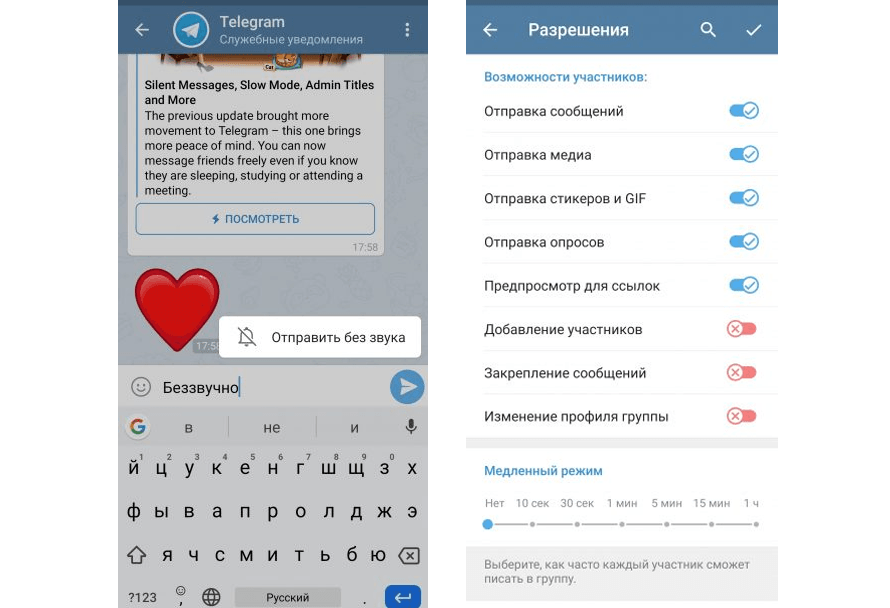
В меню группы появиться ссылка, с помощью которой вы можете приглашать людей, даже если их нет в вашем списке контактов, при желании вы можете аннулировать предыдущую ссылку и создать новую.
Как скопировать ссылку в Телеграмме?
Основные способы копирования линка:
- в приложении Телеграмм (как на смартфоне, так и на ПК) достаточно кликнуть по линку – появится сообщение, что информация скопирована;
- на смартфоне можно воспользоваться стандартным способом копирования – удерживая палец на тексте дождаться выделения URL цветом (как правило, синим) и появления всплывающего меню. В меню выбрать «Скопировать».
- На ПК можно мышкой выделить URL. Затем щелкнуть правой клавишей мыши и выбрать «Копировать».
После этого останется решить только один вопрос — как скинуть ссылку? Это можно сделать в личном сообщении или разместить линк на публиках в Телеграмм или интернете.
Сокращение ссылок Телеграмм: что это и как сделать?
Длинные рандомные комбинации букв и цифр выглядят небрежно, и к тому же не вызывают доверия.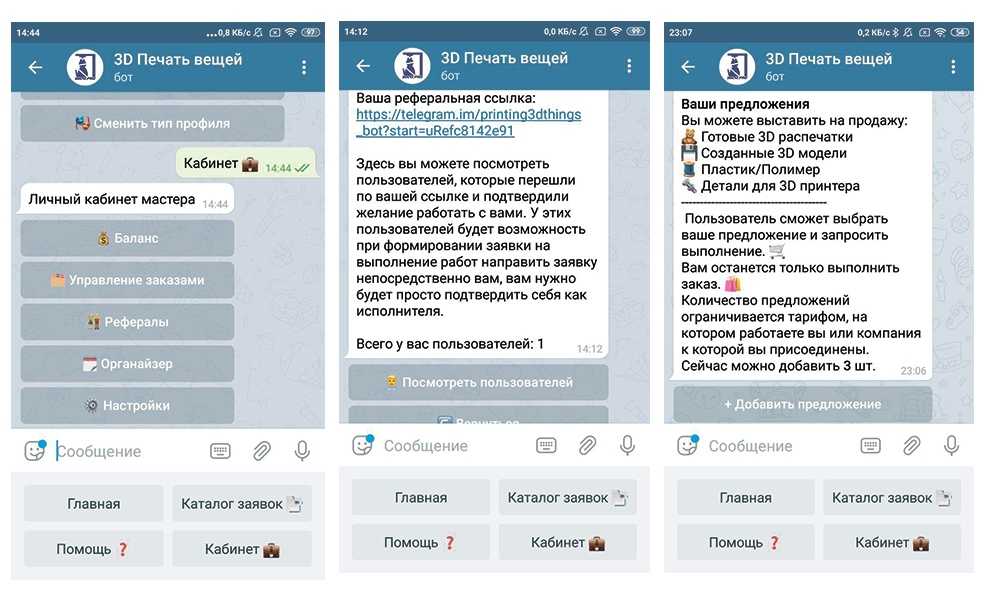 Администраторы приватных супергрупп или частных каналов могут решить эту проблему, преобразовав ресурс в публичный.
Администраторы приватных супергрупп или частных каналов могут решить эту проблему, преобразовав ресурс в публичный.
Если администратор не хочет публичности для канала или супергруппы у него есть выход – спрятать URL под текст, это можно сделать как с линком на сайте в интернете, так и в посте Телеграмм. Такое решение подойдет и для публичных каналов/супергрупп, если пользователи хотят оформить текст, содержащий URL.
Как сделать ссылку на Телеграмм на сайте?
Нередко можно увидеть на сайтах или форумах гиперссылки — подсвеченный текст, при клике на который открывается какая-нибудь страница. От пользователя не потребуется специальных знаний и навыков – достаточно воспользоваться готовой формулой: вместо ТЕКСТ подставить слово/слова, которые будут видны посетителям интернет-страницы, а вместо ГИПЕРССЫЛКА – URL на Телеграмм в формате http:// t.me/ABCabc123. Чтобы гиперссылка заработала — надо точно следовать формуле.
- На страницах в интернете, например, в блогах или статьях используется код HTML:
<a href=»ГИПЕРССЫЛКА»> ТЕКСТ </a> - На форумах, в комментариях к сайтам, в электронных письмах используют код BB
[url=ГИПЕРССЫЛКА] ТЕКСТ [/url]
Как сделать гиперссылку в Телеграмм
Чтобы сделать гиперссылку для поста в канале или в сообщении придется воспользоваться ботом, например, @markdownbot. Начать стоит с добавления бота в канал Телеграмм с правами администратора. Для этого потребуется:
Начать стоит с добавления бота в канал Телеграмм с правами администратора. Для этого потребуется:
- Открыть канал и нажать на название.
- Выбрать значок шестеренки.
- Нужен раздел «Администраторы»
- Тапнуть «Добавить администратора».
- В окне поиска найти @markdownbot и добавить его в список администраторов.
После этого можно начинать работу с ботом:
- Открыть бота и тапнуть кнопку Start.
- При первом запуске бот попросить выбрать язык.
- Затем потребуется добавить канал – нажимаем кнопку «Добавить канал».
- Бот в ответном сообщении пришлет номер. Эти цифры надо скопировать и опубликовать в канале (не переслать, а скопировать)
- Переслать боту цифровое сообщение из канала.
- Канал добавлен.
С этого момента можно с помощью @markdownbot создавать и публиковать посты в группе. Чтобы спрятать линк под текст в посте Телеграмм потребуется:
- В меню выбрать пункт «Настройки».
 Если пользователь давно не заходил в чат, начать работу можно командой «/start».
Если пользователь давно не заходил в чат, начать работу можно командой «/start». - Убедиться, что тип форматирования установлен Markdown. нажать кнопку «Назад».
- Выбрать «Свободный режим».
- Чтобы ГИПЕРССЫЛКУ спрятать под ТЕКСТ, надо в посте воспользоваться формулой [ТЕКСТ](ГИПЕРССЫЛКА) – внутри скобок и между ними не должно быть пробелов.
- В ответном сообщении бот продемонстрирует, как его увидят пользователи; в свободном режиме бот самостоятельно не отправляет публикации в канал.
- Если администратора устраивает результат — можно переслать пост в канал.
Эти несложные навыки работы с линками облегчат использование Телеграмм и позволят шире использовать возможности мессенджера.
Обновленный медиаредактор Telegram добавляет инструмент размытия и дополнительные параметры текста
Перейти к основному содержанию
The VergeЛоготип Verge.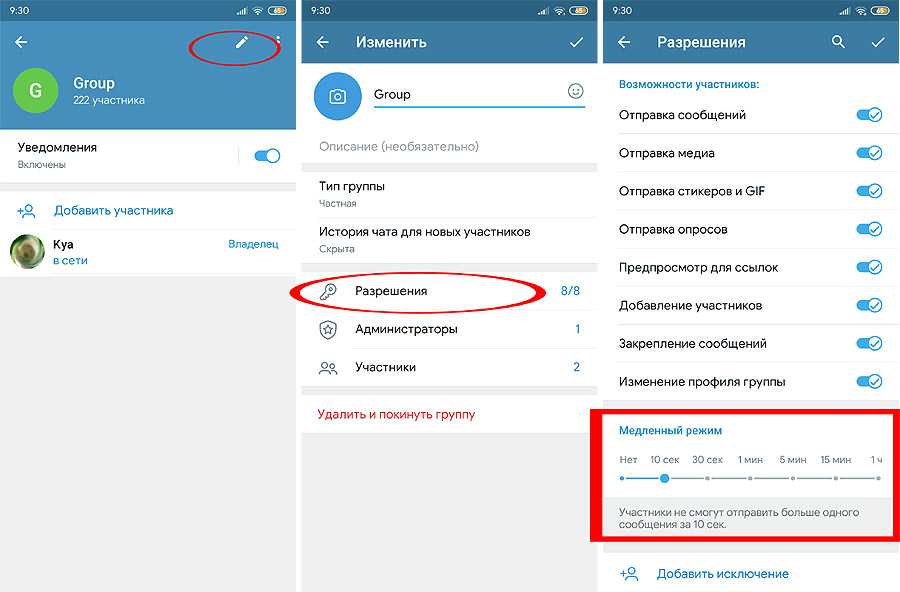
Домашняя страница The Verge
The VergeЛоготип Verge.
- Мобильный/
- Технический/
- Приложения
/
Приложение для обмена сообщениями также добавило ряд других функций, включая новые параметры хранения и настройки изображения профиля.
Автор: Эмма Рот
|
Поделитесь этой историей
Иллюстрация Алекса Кастро / The Verge
Последнее обновление Telegram включает обновленный медиаредактор, оснащенный множеством новых инструментов для украшения или сокрытия частей вашего изображения или видео. В обновлении своего блога Telegram сообщает, что представляет новый инструмент размытия, который позволяет блокировать определенные области фото или видео, позволяя скрывать конфиденциальную информацию или размывать лица прохожих, которые появляются на заднем плане.
Кроме того, Telegram добавляет способ изменения размера, шрифта и фона текста (вроде Instagram или Snapchat) при добавлении его к фотографиям или видео. В нем говорится, что его обновленные инструменты рисования «динамически изменяют ширину» в зависимости от того, насколько быстро вы рисуете, и автоматически сглаживают линии.
Обновленный медиаредактор Telegram позволяет изменять шрифт, цвет и фон текста. Изображение: Telegram
Telegram также добавил способ быстрого добавления фигур, таких как прямоугольники, круги, стрелки, звезды и пузыри чата, нажав значок «плюс» в редакторе. А если вы не хотите, чтобы ваш получатель сразу увидел, что вы отправляете, теперь вы можете применить эффект спойлера, который добавляет «мерцающий слой» к изображению или видео, который скрывает его содержимое, пока получатель не коснется его.
Помимо инструментов редактирования изображений, последнее обновление Telegram включает в себя новые параметры хранения, которые позволяют автоматически удалять кэшированные данные в приватных чатах, группах и каналах через определенный период времени, при этом исключая чаты по вашему выбору.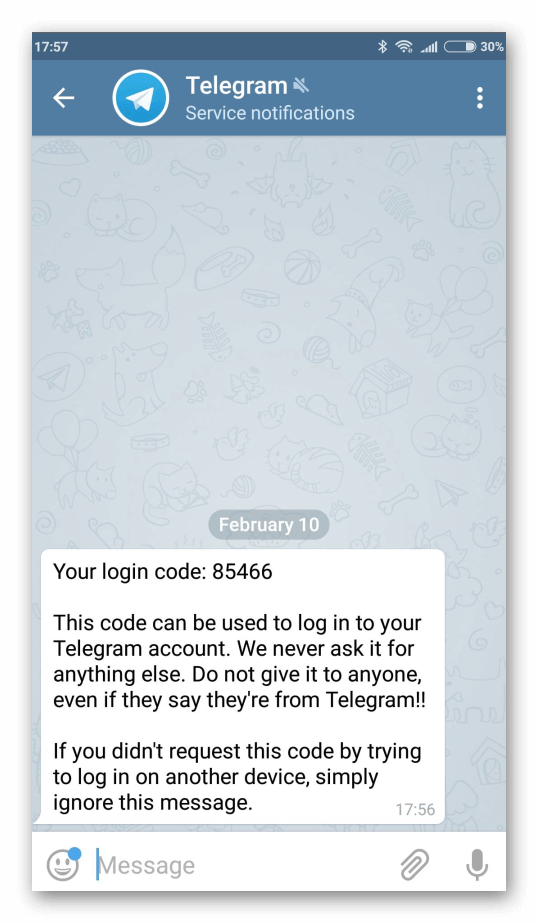 Хотя ранее Telegram позволял очищать кеш во всех чатах, это должно упростить автоматическое освобождение места, не затрагивая важные разговоры. Он также представляет удобную новую круговую диаграмму, которая показывает, сколько памяти занимают различные типы файлов, такие как видео, документы, музыка и фотографии.
Хотя ранее Telegram позволял очищать кеш во всех чатах, это должно упростить автоматическое освобождение места, не затрагивая важные разговоры. Он также представляет удобную новую круговую диаграмму, которая показывает, сколько памяти занимают различные типы файлов, такие как видео, документы, музыка и фотографии.
Эффект спойлера позволяет скрыть содержимое фото или видео, пока получатель не коснется его. Изображение: Telegram
Есть также некоторые другие новые настройки, которые позволяют вам выбирать фотографии профиля для контактов, которые будете видеть только вы — идеально, если у вас есть определенная нелестная фотография, о которой вы хотите, чтобы вам напоминали каждый раз, когда кто-то сообщения вам. Вы даже можете предложить изображения профиля для определенных контактов, которые они затем могут поменять, если захотят. И если вы уже ограничиваете видимость изображения своего профиля только вашими контактами, Telegram теперь дает вам возможность установить общедоступное изображение профиля, которое могут видеть все.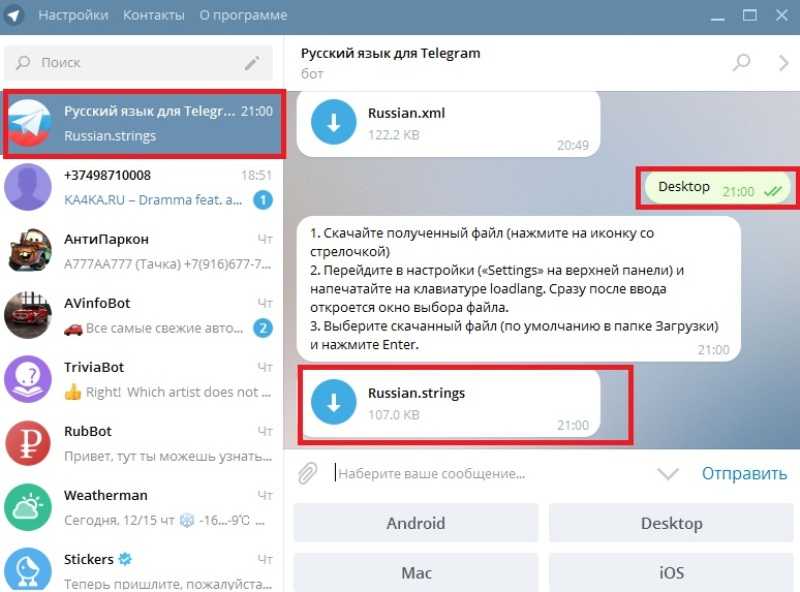 С другой стороны, теперь вы можете установить видимость своего изображения профиля на «никто», если вы не хотите, чтобы кто-либо в приложении видел ваше изображение, даже ваши контакты.
С другой стороны, теперь вы можете установить видимость своего изображения профиля на «никто», если вы не хотите, чтобы кто-либо в приложении видел ваше изображение, даже ваши контакты.
Другие второстепенные функции включают новые анимированные и интерактивные смайлики, новую анимацию прогресса на Android и возможность для администраторов групп скрывать свои списки участников. Этот пакет обновлений дополняет список нескольких других функций, добавленных Telegram за последние несколько месяцев, в том числе возможность для пользователей Telegram регистрироваться без номера телефона и расшифровки видео для пользователей Premium.
Самые популярные
Google закроет Dropcam и Nest Secure в 2024 году
Три новых фильма «Звездные войны» в пути
Один из избранных писателей «Файлы» Элона покинул Twitter
9008
.
Ты, я и пользовательский интерфейс
Новый Nord от OnePlus оснащен 108-мегапиксельной камерой и быстрой зарядкой на 67 Вт
- 900
- 1
FIFA’s post-EA future starts with this AI-powered mobile game
How to Use the Spoiler Tag in Telegram
Device Links
- Android
- iPhone
- Chromebook
- Mac
- Windows
- Устройство отсутствует?
Несмотря на то, что Telegram относительно новый, он является одним из самых популярных приложений для обмена сообщениями.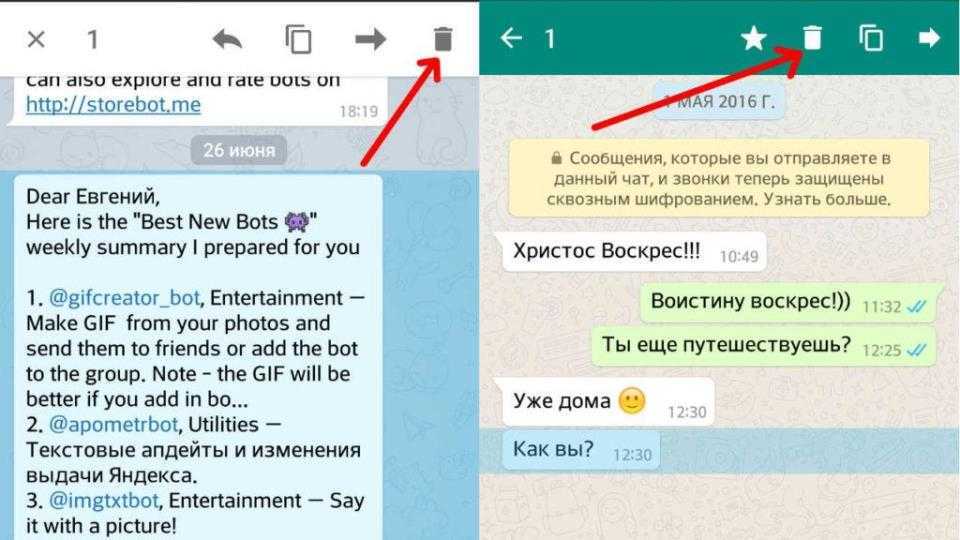 Это неудивительно, поскольку приложение предлагает множество интересных и удобных функций, таких как теги спойлера. Эти теги позволяют пользователям избегать спойлеров, связанных с телешоу, фильмами, играми и т. д. Если вам интересно узнать, как использовать теги спойлеров в Telegram, вы попали по адресу. В этой статье мы обсудим, как это сделать как в десктопной, так и в мобильной версии.
Это неудивительно, поскольку приложение предлагает множество интересных и удобных функций, таких как теги спойлера. Эти теги позволяют пользователям избегать спойлеров, связанных с телешоу, фильмами, играми и т. д. Если вам интересно узнать, как использовать теги спойлеров в Telegram, вы попали по адресу. В этой статье мы обсудим, как это сделать как в десктопной, так и в мобильной версии.
Как использовать теги спойлеров в Telegram на ПК
Новая функция спойлеров Telegram позволяет вам избежать пикантных подробностей о вашем любимом телешоу или фильме. Конечно, это улица с двусторонним движением. Если вы обсуждаете контент в группе Telegram, вам следует отредактировать спойлеры ради других.
Те, кто любит использовать Telegram на своем компьютере, должны выполнить следующие шаги, чтобы использовать теги спойлера:
- Откройте приложение Telegram .
- Перейдите в группу или канал, куда вы хотите отправить сообщение, содержащее спойлеры.

- Введите сообщение в поле и выберите слова, которые вы хотите скрыть.
- Щелкните правой кнопкой мыши на выбранных словах и выберите Форматирование в появившемся на экране меню.
- Select Спойлеры .
- Нажмите Введите , чтобы отправить сообщение.
Выбранные слова будут выделены серым цветом на компьютерах с Windows и затемнены на компьютерах Mac. Как только вы освоите теги спойлера, вы сможете упростить процесс. Используйте Ctrl + Shift + P на компьютерах с Windows и «Cmd + Shift + P» на Mac, чтобы применить форматирование спойлера.
Как использовать теги спойлера в Telegram на iPhone
Если вы используете Telegram на своем iPhone, вам будет приятно узнать, что вы можете использовать теги спойлера. Хотя для доступа к ним требуется всего несколько шагов, вам нужно быть особенно осторожным, чтобы не пропустить ни одного или двух слов, поскольку вам нужно будет долго нажимать на текст.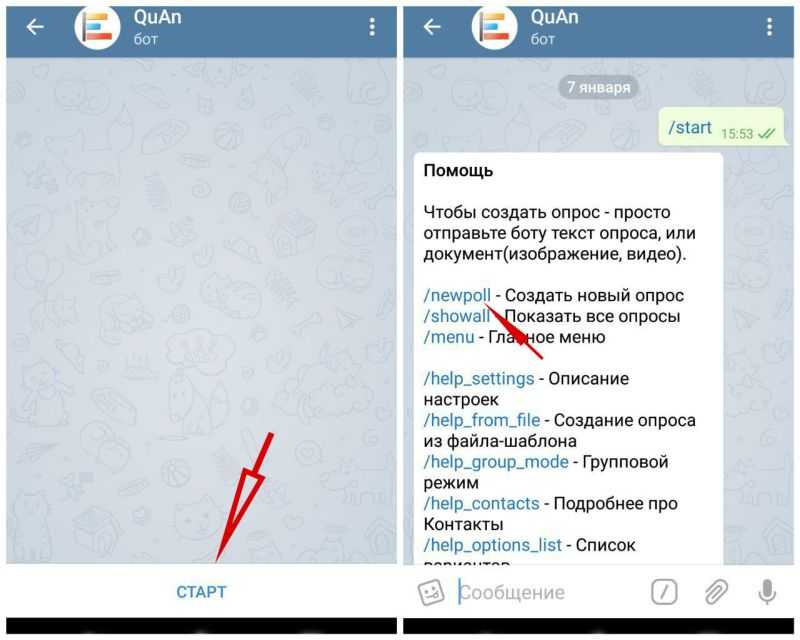
Следуйте инструкциям ниже, чтобы использовать теги спойлера в Telegram на вашем iPhone:
- Откройте приложение Telegram.
- Найдите группу или канал, куда вы хотите отправить сообщение с тегами спойлера.
- Введите сообщение в поле и нажмите и удерживайте слова, которые вы хотите скрыть. Этот шаг требует точности, так как вы не хотите пропустить определенные слова.
- Автоматически появится меню форматирования Telegram. Выберите B I U .
- Выберите Спойлер .
- Нажмите синяя стрелка , чтобы отправить сообщение, и оно будет отображаться в виде зернистого облака.
Как использовать теги спойлера в Telegram на устройстве Android
Telegram сделал функцию тега спойлера доступной на всех платформах, включая Android. Если у вас есть устройство Android и вы хотите использовать теги спойлера, вот что вам нужно сделать:
- Запустите приложение Telegram.

- Войдите в группу или канал, где вы хотите опубликовать сообщение, содержащее спойлеры.
- Введите сообщение целиком и выберите слова, которые хотите скрыть. Будьте осторожны, так как легко пропустить пару слов.
- Появится встроенное меню форматирования. Выберите Спойлер .
- Нажмите кнопку отправки , и отформатированные слова появятся в виде зернистого облака.
Как использовать теги спойлера в Telegram на iPad
Функция тега спойлера Telegram доступна для всех пользователей iPad. Вот как использовать эту ценную опцию:
- Откройте приложение Telegram.
- Найдите канал или группу, куда вы хотите отправить сообщение с тегами спойлера.
- Введите сообщение, которое хотите отправить, и пальцем выберите слова, которые хотите скрыть. Дважды проверьте, чтобы убедиться, что вы выбрали правильные слова.
- Выберите B I U из меню, которое появляется на экране.

- Выберите Спойлер .
- Коснитесь синей стрелки , чтобы отправить сообщение, и выбранный текст отобразится в виде зернистого облака.
Часто задаваемые вопросы
Могут ли другие просматривать мое сообщение, когда они получают уведомление о нем?
Когда вы используете форматирование спойлера, оно сразу же применяется к уведомлениям. Поэтому вам не нужно беспокоиться о том, что другие пользователи увидят не прошедший цензуру контент из уведомления.
Как посмотреть спойлер в Telegram?
Если кто-то использовал форматирование спойлера для телепередачи или фильма, которые вам не особенно интересны, вы можете просто удалить этот формат. Все, что вам нужно сделать, это нажать или нажать на сообщение, чтобы открыть скрытый текст.
Что делать, если я случайно раскрыл сообщение, содержащее спойлеры?
Поскольку спойлер можно увидеть одним касанием или щелчком мыши, многие люди делают это случайно.

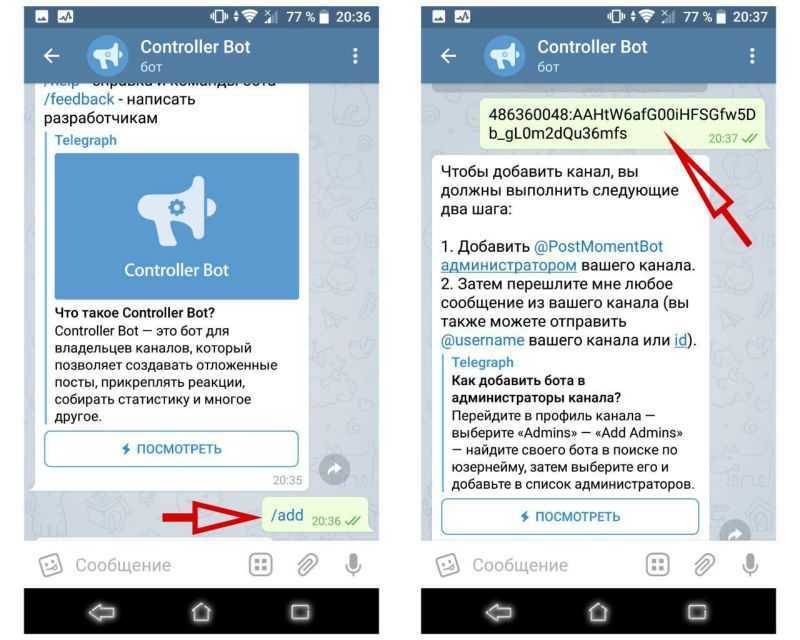 %20Вопрос%20по%20поводу%20продвижения.">Написать в WhatsApp</a>
%20Вопрос%20по%20поводу%20продвижения.">Написать в WhatsApp</a>
 Если информация важна, то яркая и броская картинка предпросмотра заставит собеседника ознакомиться с сайтом и прочитать публикацию.
Если информация важна, то яркая и броская картинка предпросмотра заставит собеседника ознакомиться с сайтом и прочитать публикацию.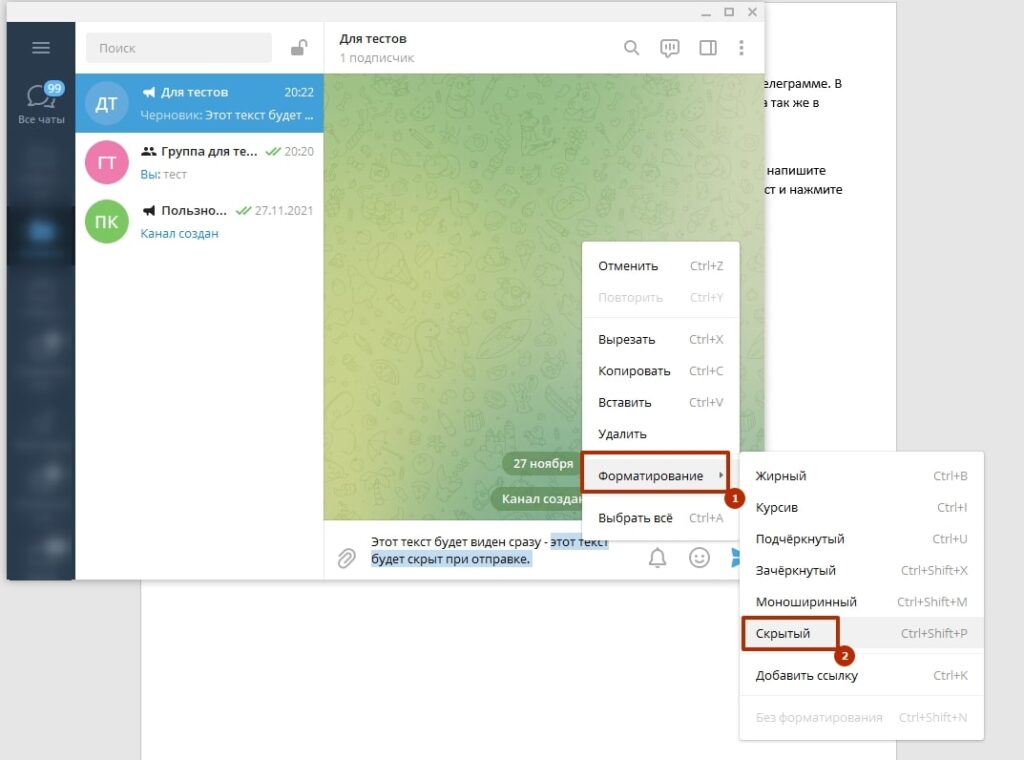 Для этого также проставляется определённый ключ в строке кода.
Для этого также проставляется определённый ключ в строке кода.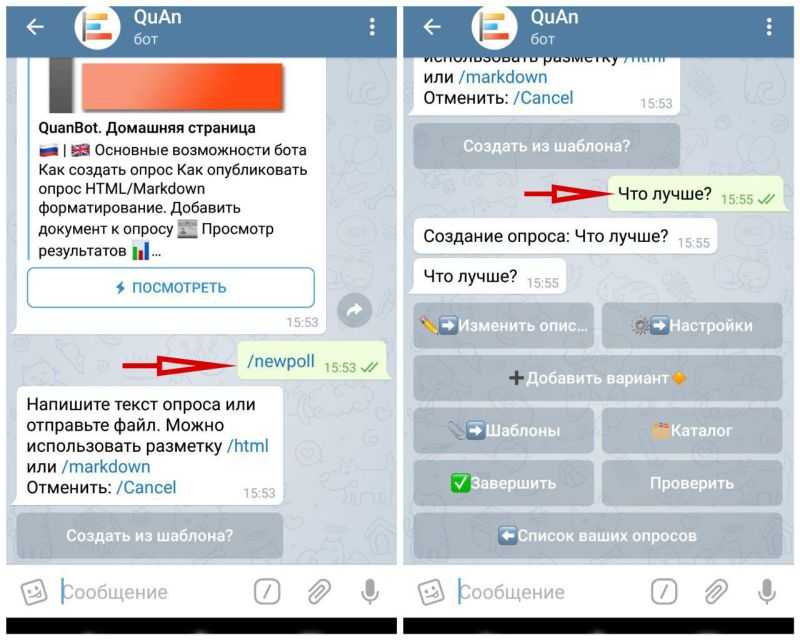
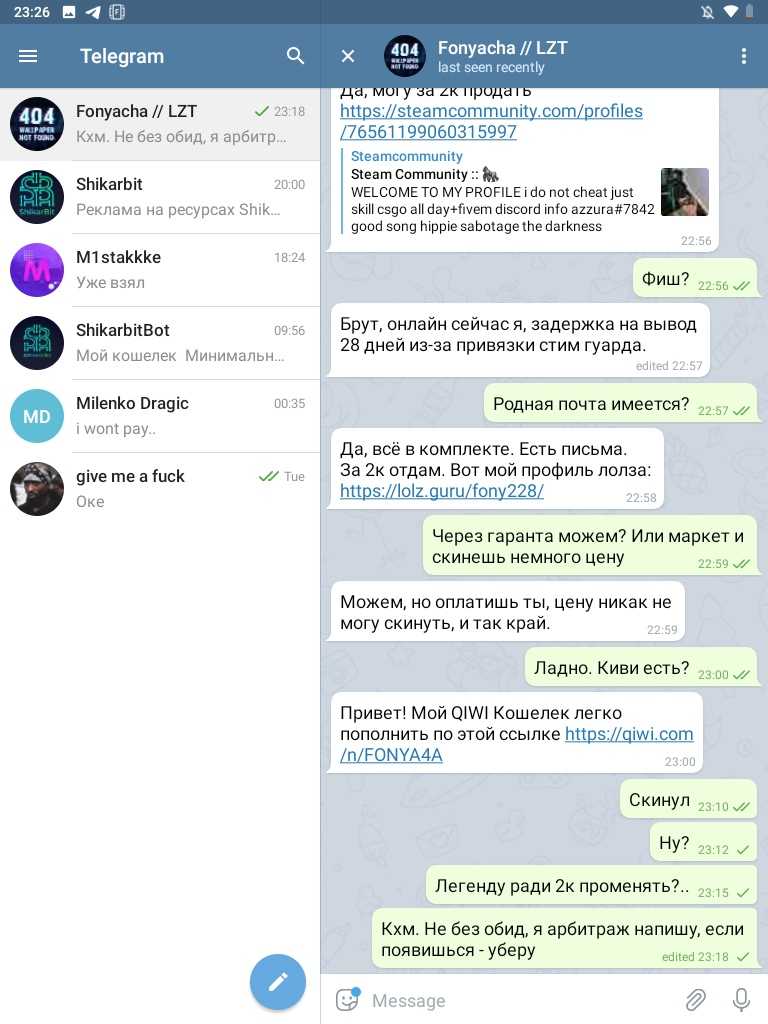 Если пользователь давно не заходил в чат, начать работу можно командой «/start».
Если пользователь давно не заходил в чат, начать работу можно командой «/start».